Finestra di messaggio in C#
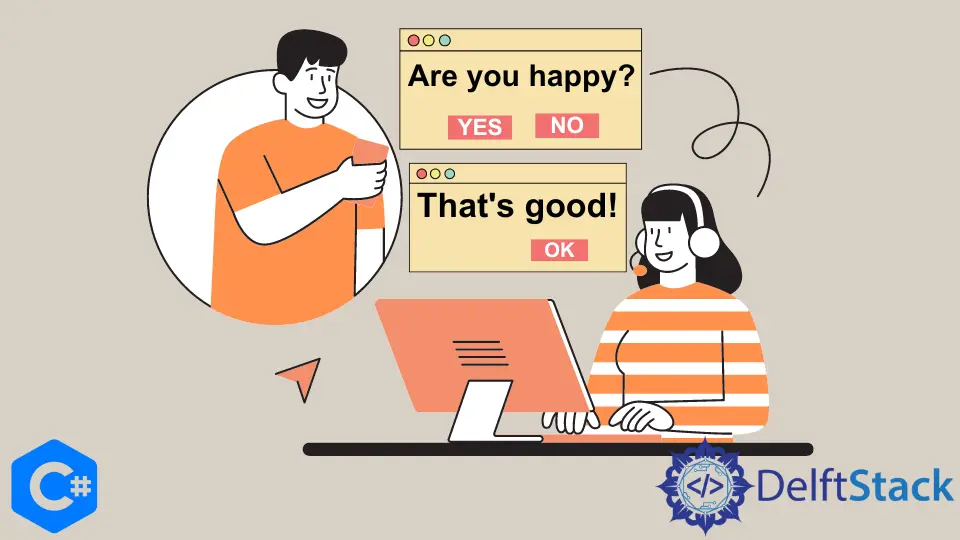
Questo tutorial discuterà come creare una finestra di messaggio con le opzioni sì o no in C#.
Crea una finestra di messaggio con la classe MessageBox in C#
La classe MessageBox visualizza una finestra di messaggio in C#. Se vogliamo creare una finestra di messaggio con le opzioni sì e no, possiamo passare MessageBoxButton.YesNo enum nei parametri del costruttore della classe MessageBox. Il seguente esempio di codice ci mostra come creare una finestra di messaggio con le opzioni yes e no con la classe MessageBox in C#.
using System.Windows.Forms;
namespace messagbox {
static class Program {
static void Main() {
Application.EnableVisualStyles();
DialogResult dr = MessageBox.Show("Are you happy now?", "Mood Test", MessageBoxButtons.YesNo);
switch (dr) {
case DialogResult.Yes:
MessageBox.Show("That is Fantastic");
break;
case DialogResult.No:
MessageBox.Show("Why Not?");
break;
}
}
}
}
Produzione:


Nel codice precedente, abbiamo memorizzato i risultati della funzione MessageBox.Show() all’interno dell’istanza dr dell’enumerazione DialogResult. L’enumerazione DialogResult contiene identificatori per rappresentare i valori restituiti da una finestra di dialogo. Abbiamo usato un’istruzione switch per controllare il valore restituito dalla funzione MessageBox.Show() e abbiamo visualizzato un’altra finestra di messaggio per ciascuna opzione selezionata.
Maisam is a highly skilled and motivated Data Scientist. He has over 4 years of experience with Python programming language. He loves solving complex problems and sharing his results on the internet.
LinkedIn